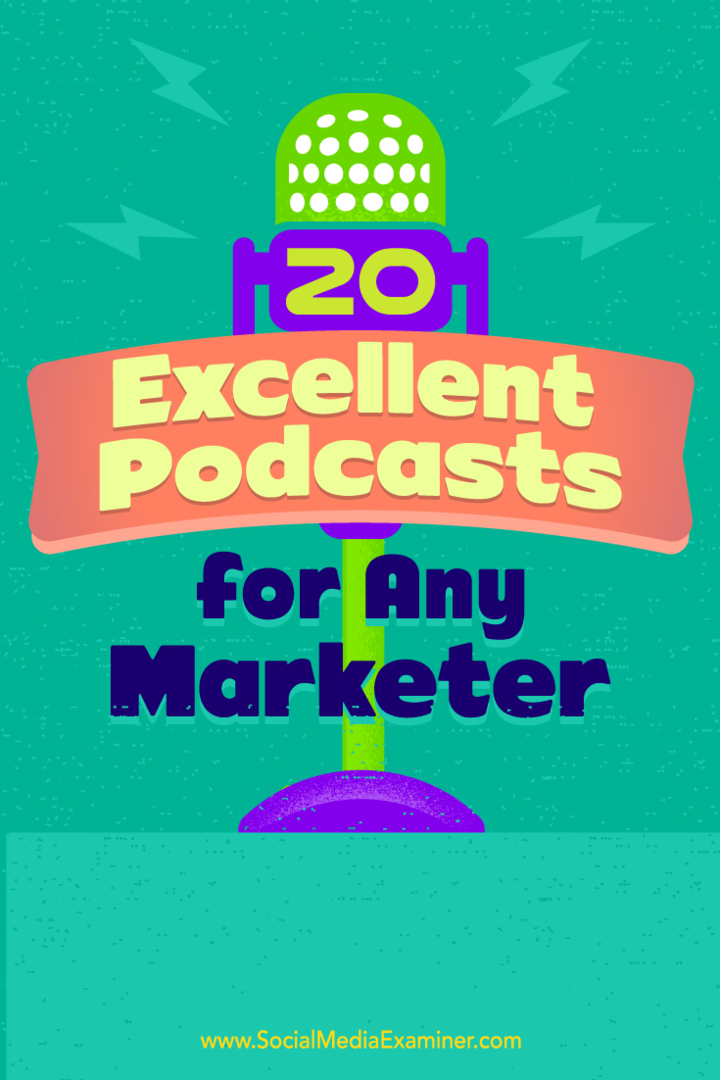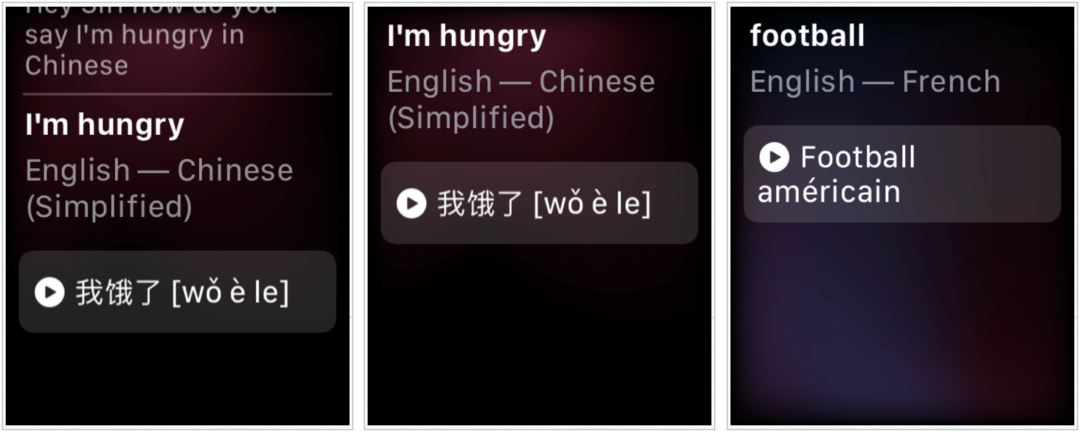Ce este desenele Google și 10 moduri creative pe care le puteți utiliza
Desene Google Google Erou / / July 17, 2020
Ultima actualizare la

În acest articol, veți învăța cum să accesați și să utilizați Desenele Google. Vom explora, de asemenea, câteva aplicații utile pentru aplicația de desenare online a Google.
Dacă nu ați mai auzit de Desene Google înainte sau chiar dacă l-ați utilizat pe scurt, puteți fi surprins cât de versatil și util este această aplicație web. Dar care este exact desenul Google și de ce ar trebui să îl folosești mai mult?
În acest articol, veți învăța cum să accesați și să utilizați Desenele Google. De asemenea, vom explora câteva aplicații foarte utile pentru aplicația de desen online aparent simplă de Google.
Ce este desenele Google?
Există două modalități rapide de accesare a desenelor Google. Primul este pur și simplu să vizitați adresa URL Google Docs pentru aceasta.
Sau puteți accesați Google Docs, navigați la folderul în care doriți să creați un desen și selectați Nou butonul din panoul de navigare din stânga.
Veți vedea un meniu deschis. Selectați Mai Mult în partea de jos a acestui meniu și selectați Desene Google din submeniu.
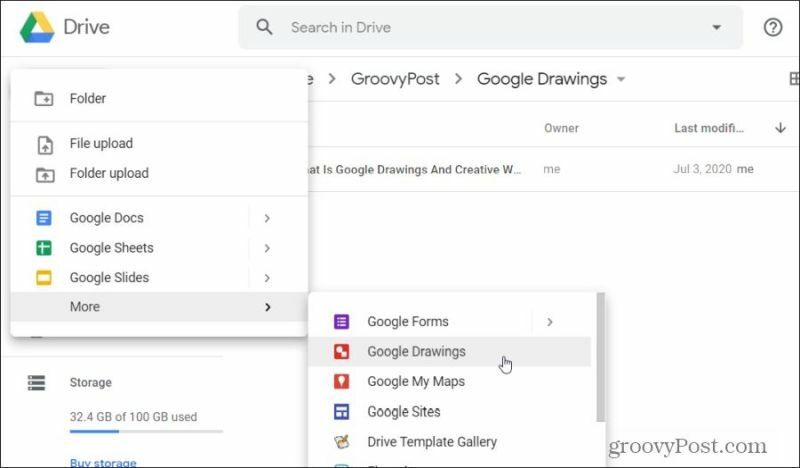
Când deschideți pentru prima dată un desen nou folosind desenele Google, aplicația web pare destul de de bază și limitată.
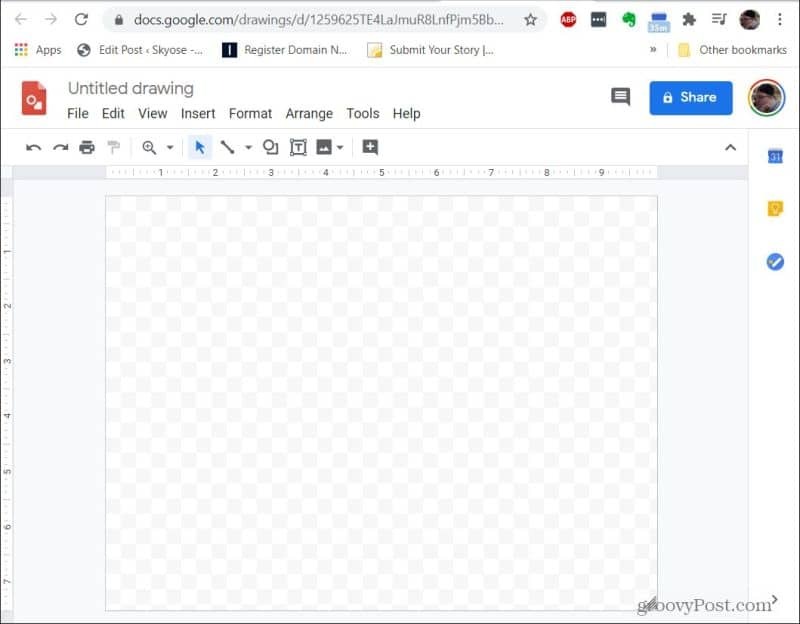
Nu-l lăsa să te păcălească. Desenele Google sunt pline de funcții utile care vă vor permite să îmbunătățiți prezentările profesionale, dezvolta diagrame pentru a explica lucrurilor oamenilor și chiar creează grafică interesantă pentru propriul site web sau Infographics.
1. Creați diagrame și grafică personalizată
Dacă sunteți blogger, profesor sau chiar doar folosiți foarte multe diagrame în meseria ta profesională, Google Drawings este salvator.
Desenele Google vă oferă o întreagă paletă de instrumente pentru a crea diagrame. Acestea includ săgeți, linii, căsuțe de text, diverse forme și o bibliotecă de imagini fără drepturi.
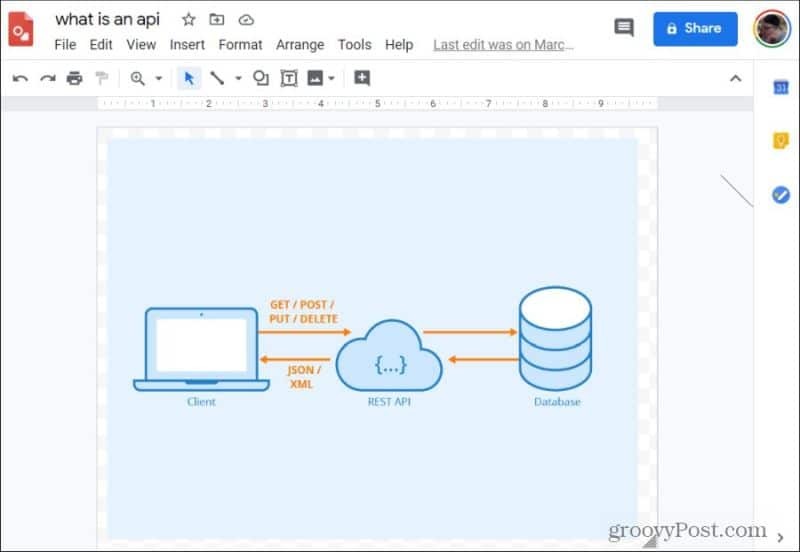
Acest lucru este corect, Desenele Google includ o întreagă bibliotecă de imagini pe care le puteți utiliza interior propriile diagrame și imagini. Puteți accesa acestea selectând butonul Introduce meniu, selectare Imagine, și apoi alegerea Cauta pe net.
Tastați numele imaginii pe care o căutați, apoi trageți imaginea din biblioteca web în desenul sau diagrama dvs. Puteți introduce mai multe imagini web pentru a vă construi propria imagine sau diagrama.
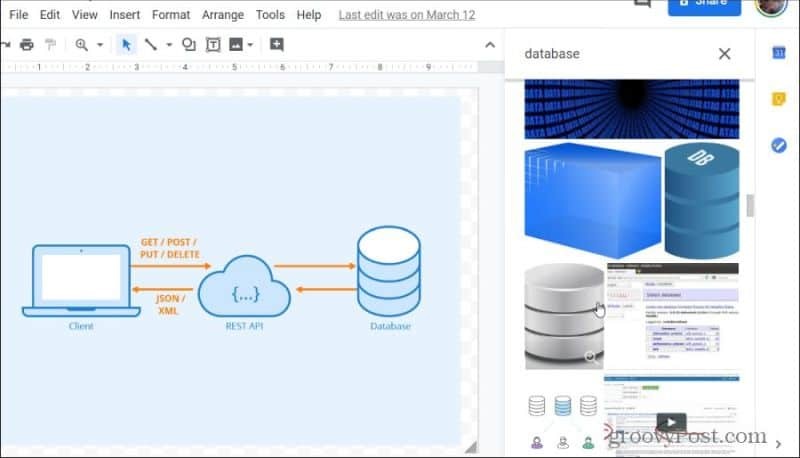
Când ați terminat crearea capodoperei dvs., puteți descărca noua dvs. imagine în orice format funcționează cel mai bine pentru dvs. Pentru a face acest lucru, selectați tasta Fişier meniu, selectați Descarcași apoi alegeți formatul preferat.
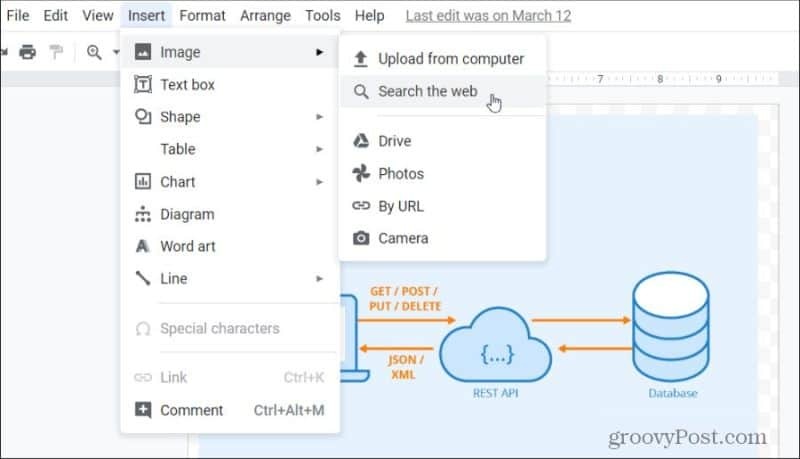
Pentru un blog sau site web, puteți prefera JPEG sau PNG. Dacă îl trimiteți unui coleg de muncă sub forma unei diagrame informative, puteți considera că îl descărcați ca fișier PDF sau SVG.
2. Faceți diagrame de decizie
Graficele de fluxuri decizionale sunt utilizate într-o varietate de industrii, inclusiv în programare, știință, inginerie și chiar în afaceri și finanțe. organizaţii utilizați diagrame de flux să ia decizii de afaceri importante care afectează întregi companii.
Posibilitatea de a crea diagrame care pot fi modificate și actualizate ușor este importantă, iar Google Drawings se încadrează în factură.
Veți găsi toate formele standard de decizie a diagramelor de flux selectând pictograma forme din partea de sus a ferestrei desenului. Selectați Forme și veți vedea forme specifice diagramelor de flux în partea de jos a ferestrei.
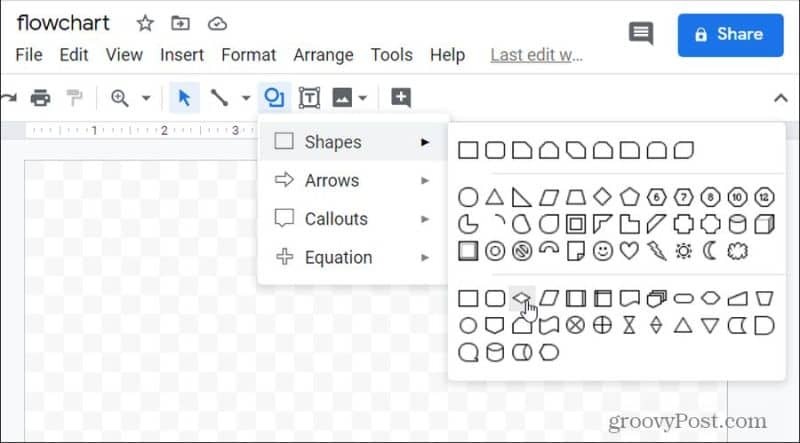
Dacă treceți peste oricare dintre forme, veți vedea un mic pop-up care vă spune pentru ce parte a arborelui decizional este forma. Acest lucru este util dacă sunteți nou la crearea diagramelor de flux.
Crearea unui diagramă simplu, precum un diagramă de programare, este surprinzător de rapidă și simplă.
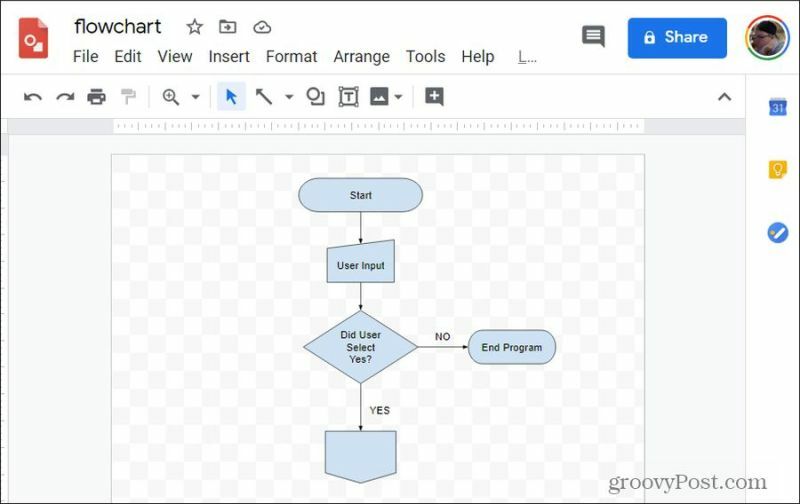
De asemenea, aveți la dispoziție o listă de diagrame standard pe care le puteți introduce direct în desen.
Selectați doar Introduce meniu și selectați Diagramă. Acest lucru va prezenta o listă de tipuri de diagrame din care să alegeți. Alegeți un tip și răsfoiți o sub-listă cu o varietate de diagrame din care să alegeți.
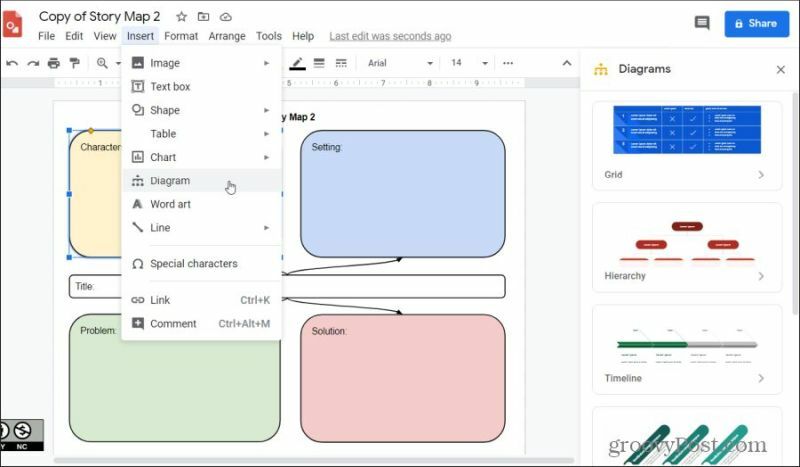
Există, de asemenea, o varietate de șabloane de desene Google disponibile pentru o varietate de alte utilizări dacă nu doriți să porniți de la zero.
- Șablon problemă / soluție
- Rădăcina provoacă șablonul de pește de pește
- Model scara concept
- Șablonul scării scării
- Șablon mixt de activitate a scării
- 2 diagrama Venn cerc
- 3 diagrama Venn cerc
- Modelul graficului de predicții
3. Creați grafică interactivă cu link-uri
Un alt mod foarte creativ de a utiliza desenele Google este de a încorpora legături în imagini. Acest lucru este, de asemenea, cunoscut ca adăugarea de „hotspots” la imagini. Desenele Google fac acest lucru foarte simplu.
De exemplu, dacă sunteți profesor și doriți să creați o imagine în care elevii să poată face clic pe fiecare stat și să viziteze o pagină Wikipedia despre acea stare, procesul este foarte ușor.
Folosind procedura din ultima secțiune pentru a insera imagini de pe web, puteți aduce o hartă a Statelor Unite în desenele Google.
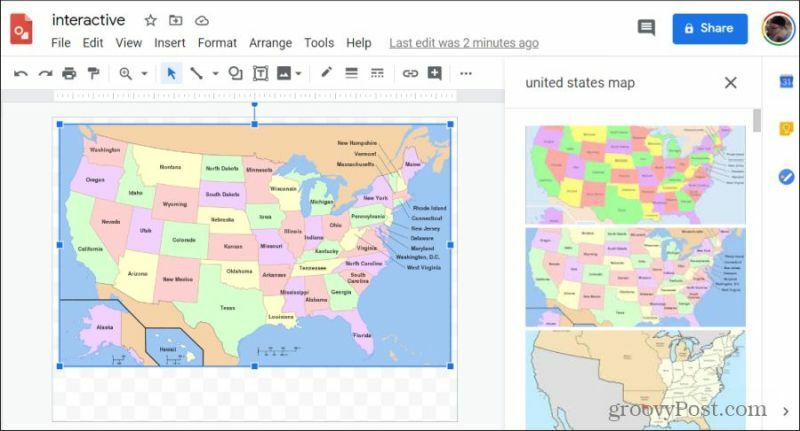
Utilizați pictograma forme din meniu pentru a desena orice formă în jurul zonei imaginii pe care doriți să o creați într-un link URL. Apoi, cu forma respectivă selectată, alegeți culoarea formei și culoarea textului și setați-le pe ambele Transparent.
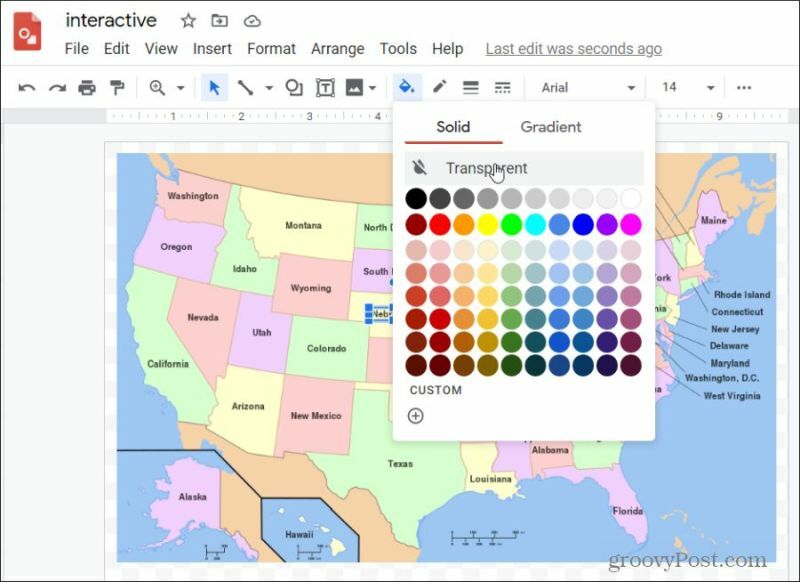
Cu forma încă selectată, alegeți pictograma linkului din meniu și lipiți adresa URL pe care doriți să o utilizați pentru acel link din imagine.
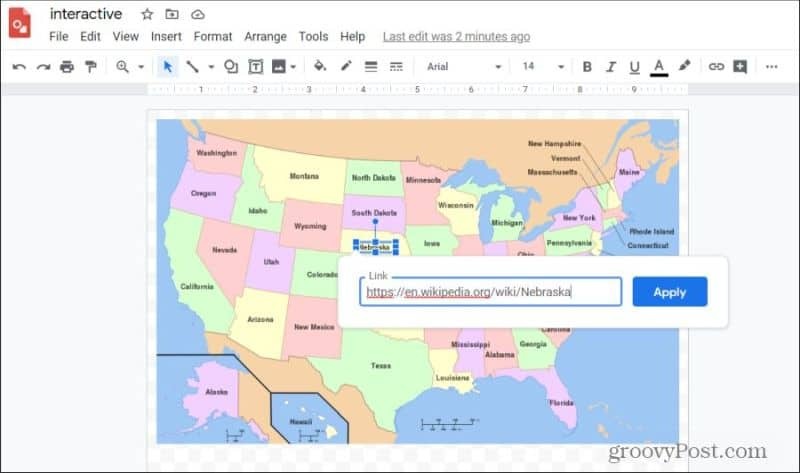
Selectați aplica, iar acum zona imaginii acoperită de forma dvs. invizibilă va fi făcând clic. Puteți repeta acest proces pentru fiecare zonă din imaginea pe care doriți să o creați într-un URL „hotspot” cu clic.
4. Faceți amintiri amuzante pe Facebook
Ați văzut toate acele imagini amuzante cu subtitrări aplicate pe social media? Ți-ar plăcea să creezi unul singur? Este rapid și ușor cu desenele Google, în special cu posibilitatea de a aduce imagini de pe web.
Urmați procedura din prima secțiune a acestui articol pentru a aduce orice imagine relevantă de pe web în panza dvs. Desene Google.
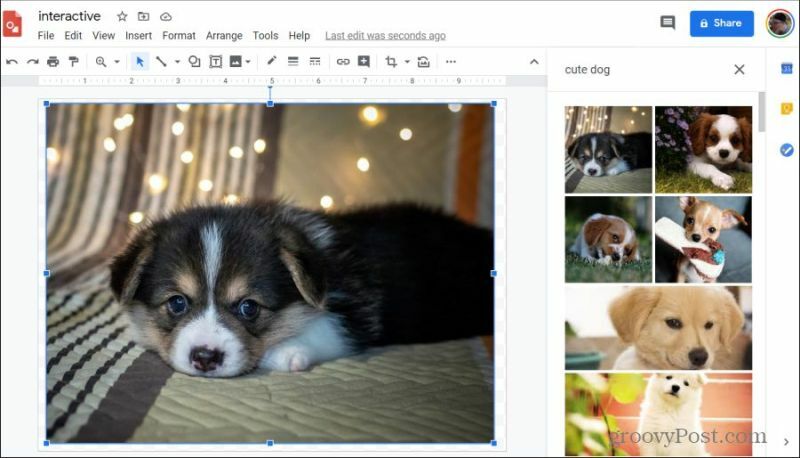
Apoi, așezați o imagine de apel în imagine. Selectați pictograma forme din meniu, selectați Înștiințărileși alegeți din oricare dintre casetele de apeluri pe care doriți să le utilizați în memoria dvs.
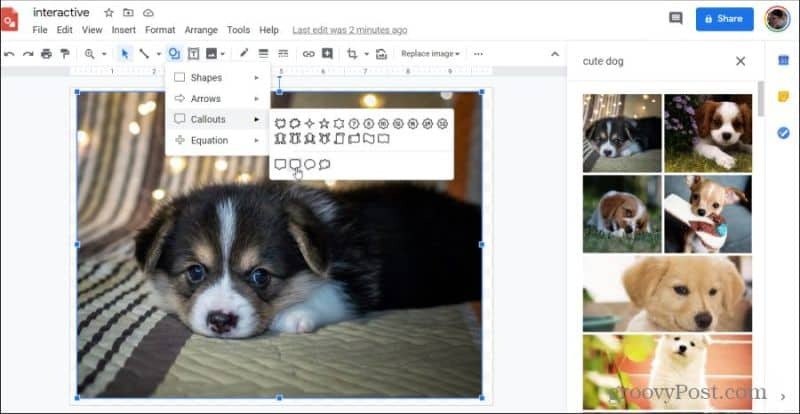
Reglați bordura, umpleți culoarea și textul din caseta de apelare până când veți avea dreptul.
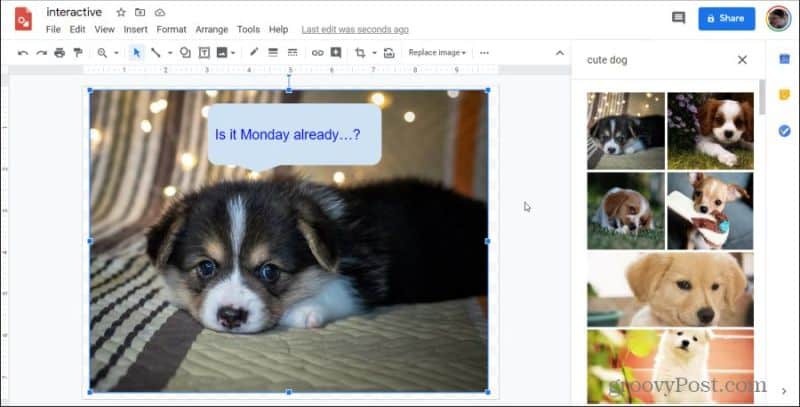
Acum puteți descărca această imagine ca fișier PNG sau JPG și să o împărtășiți pe Twitter sau Facebook și să-i zâmbiți pe toți prietenii și familia.
5. Creați organizatori și planificatori pentru viața voastră
Desenele Google este instrumentul perfect pentru organizarea ideilor și strategii de planificare. Este cel mai bun instrument din toate aceste motive:
- Funcționează cu celelalte servicii Google, astfel încât să puteți încorpora e-mailuri, documente Google și fișiere Google și multe altele
- Puteți partaja și colabora desene pentru a planifica cu alții
- Include toate formele și conectorii de care aveți nevoie pentru a crea organizatori și planificatori
- Puteți face hyperlink la resurse externe
- Distribuie ca șablon pentru ca alți oameni să poată utiliza ceea ce ai dezvoltat
Folosind același tip de forme, linii, săgeți și alte imagini disponibile în Desenele Google, puteți crea tot felul de documente care vă ajută să vă organizați. De exemplu, următorul șablon de desene Google cu cronologie din Ditch That Notebook vă permite să aranjați și să organizați evenimente până la data unei cronologii vizuale.
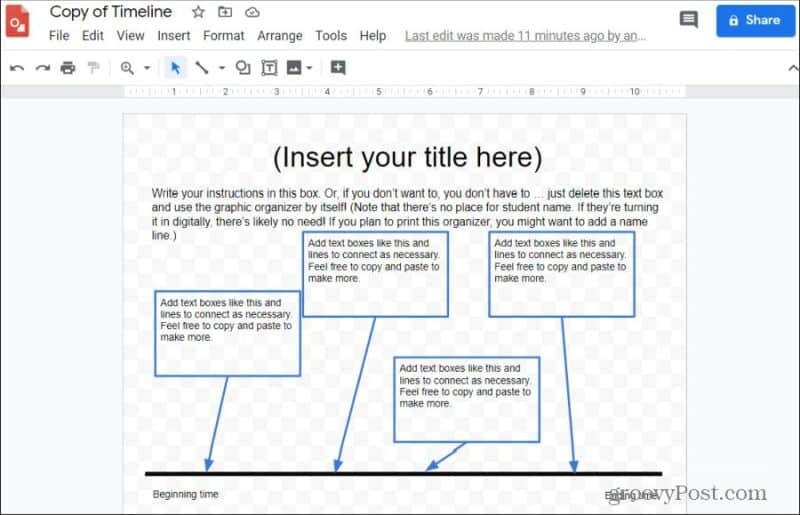
Veți găsi o listă cu 15 alte șabloane gratuite de organizare a desenului Google la Site-ul Ditch That Textbook.
Următoarele șabloane sunt câteva alte șabloane de desen Google pentru organizatori care vă ajută să începeți:
- Ideea principală și detalii de susținere: Dezvoltați dovezi de susținere pentru ideile dvs.
- 5 Schema senzelor: Adăugați în jurnalul dvs. pentru urmărirea jurnalelor senzoriale la înregistrările dvs.
- Șablonul Mind Map: Organizați idei prin cercuri și linii legate, care se extind spre exterior
- Șablon cu harta cu bule: Similar cu o hartă a minții cu o schemă de colorat diferită
- Cauza si efect: Organizați rezolvarea problemelor și găsiți cauza principală.
6. Faceți afișe și pliante
Desenul Google este una dintre cele mai bune resurse gratuite disponibile online pentru a crea o calitate înaltă, afișe și pliante cu aspect profesional. Dacă nu crezi, uită-te la acest poster dorit, conceput de oamenii de la Instrucțiune Tech Talk.
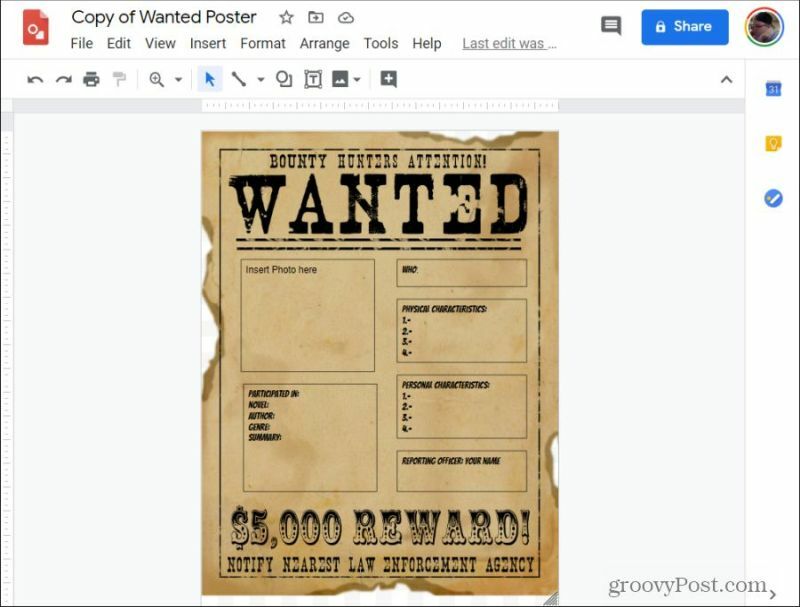
Motivul pentru care este atât de eficient în acest scop este din cauza tuturor caracteristicilor pe care Google Drawings le are pe care le puteți utiliza pentru acest lucru. Acestea includ:
- Imagini de fundal creative pe care le puteți obține de pe web
- Fonturi unice
- Posibilitatea de a redimensiona și roti fonturi și imagini
- Flexibilitatea pentru a redimensiona pânza atât de mare cât ai nevoie de un poster sau pliant
- Utilizați funcția zoom pentru a crea modele și modele complexe
Și, desigur, posibilitatea de a exporta afișul sau pliantul într-un fișier PDF sau SVG înseamnă că nu sunteți limitat de capacitatea de imprimare a dimensiunii dvs. de imprimare. Doar duceți fișierul într-un Staples local sau Office Depot și imprimați afișul sau pliantul acolo.
7. Încorporați video în imaginile dvs.
Iată un truc excelent pe care îl puteți utiliza pentru a încorpora videoclipuri în imaginile dvs. cu desen Google, chiar dacă în desenele Google nu există nicio caracteristică.
Mai întâi, creați o nouă prezentare de diapozitive Google și creați o prezentare diapozitivă goală. Selectează Introduce meniu și selectați Video.
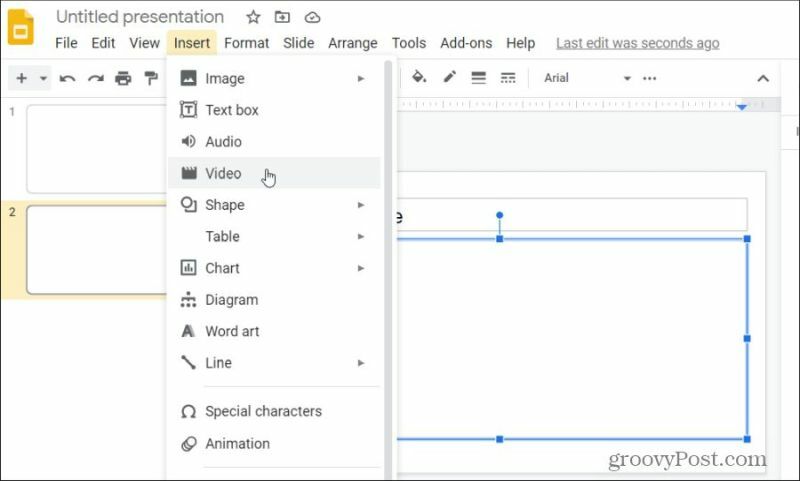
Lipiți linkul la adresa URL a YouTube a videoclipului pe care doriți să îl inserați și selectați videoclipul din listă. Veți vedea că videoclipul apare în diapozitiv. Faceți clic dreapta pe videoclip și selectați Copie.
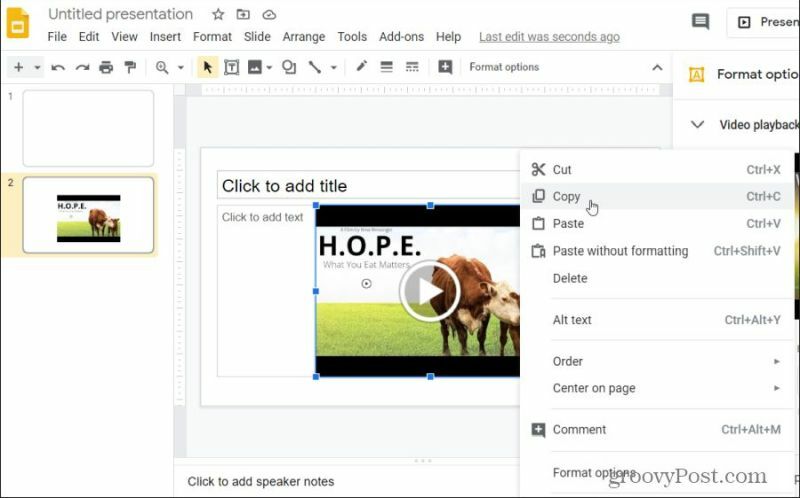
Reveniți la poza dvs. Desene Google, faceți clic dreapta pe pânză și selectați Pastă.
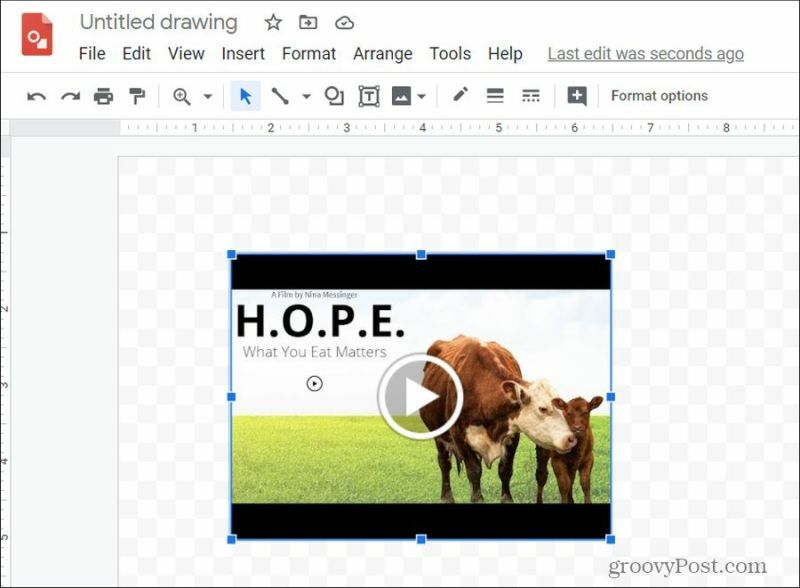
După cum puteți vedea, acum videoclipul este încorporat în imaginea dvs. Acest truc vă permite să plasați videoclipuri reale în orice desen mai mare pe care îl creați. Alături de link-uri și diagrame, abilitatea de a încorpora videoclipuri vă oferă încă un instrument pentru a crea o grafică foarte utilă și interactivă cu desenele Google.
8. Creați infografii minunate
Datorită capacității de a extinde panza de desen în orice formă vă place, desenele Google sunt fantastice pentru construirea infografiei.
Infografia tipică este formată din anteturi, text, cutii și imagini de dimensiuni multiple. Aceasta înseamnă că aveți tot ce aveți nevoie în Desenele Google pentru a le construi.
Puteți vedea un exemplu excelent în acest sens cu funcția Infografie în Google Classroom șablon. (Pentru a utiliza acest șablon, trebuie doar să selectați Fişier > Fa o copie.)
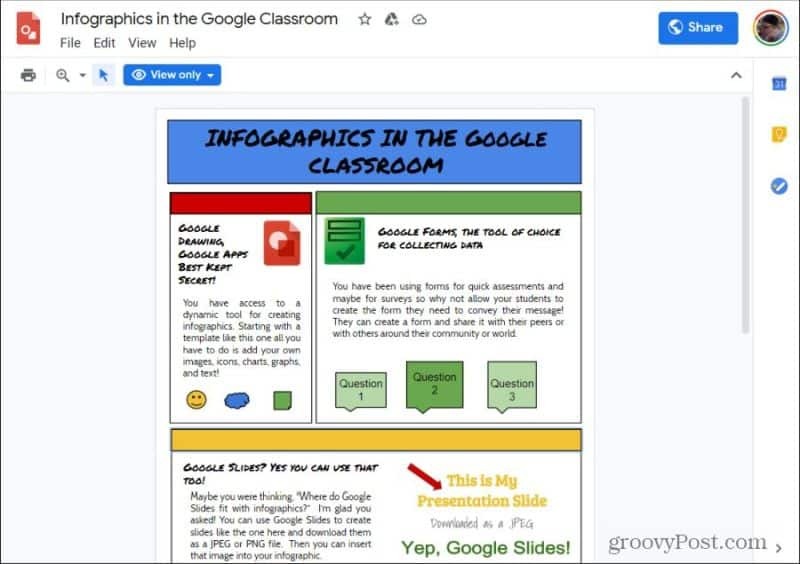
Puteți construi infografii la fel ca acesta, folosind instrumentele disponibile în Desenele Google.
9. Colaborează cu notele post-it
Utilizarea imaginilor de notă post-it pentru organizarea gândurilor și colaborarea cu colegii are mult sens în desenele Google. Acest lucru se datorează faptului că există o formă disponibilă, adaptată în acest scop.
Pentru a adăuga note post-it în desenul dvs., selectați Introduce meniu, selectați Formăși selectați forme. Aceasta va afișa lista în care veți vedea forma notei post-it din colțul pliat. Selectați acest lucru pentru a-l plasa în imaginea dvs.
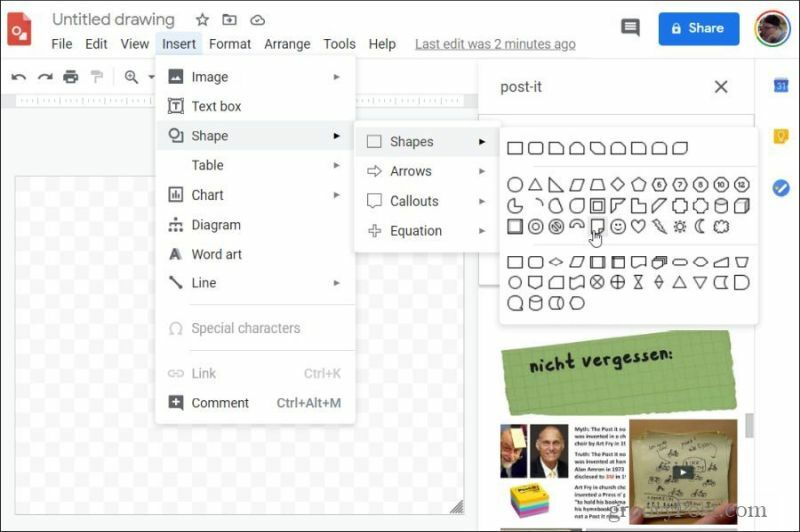
Puteți modifica culoarea fiecărei forme pentru a simula diferite note post-it colorate. Doar copiați și lipiți câte note post-it aveți nevoie.
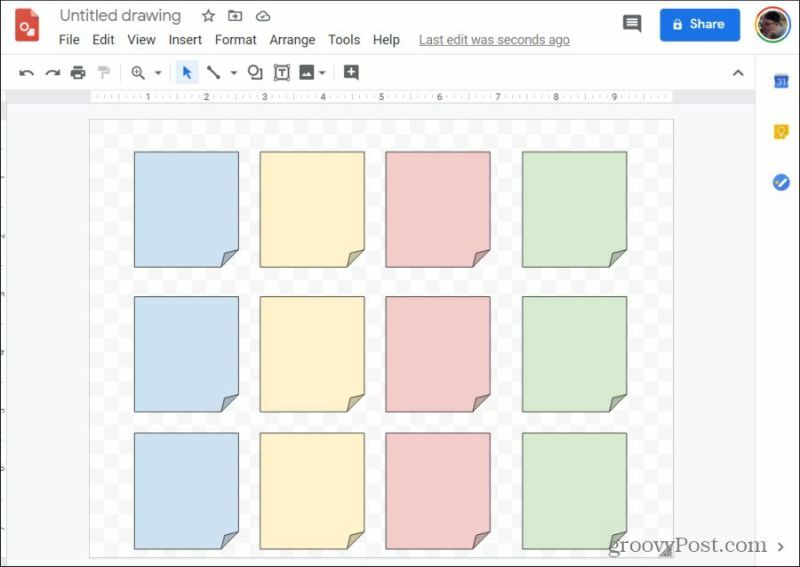
Pentru a adăuga text la oricare dintre acestea, trebuie doar să faceți clic pe formă și să începeți să tastați.
10. Adnotați imagini
Desene Google este, de asemenea, un loc minunat pentru a crea un fel de diagramă diferită. Imaginea adnotată. Aici trageți linii și adăugați text pentru a explica un concept celor care vizualizează imaginea. Efectuarea acestui lucru în desenele Google este extrem de ușoară.
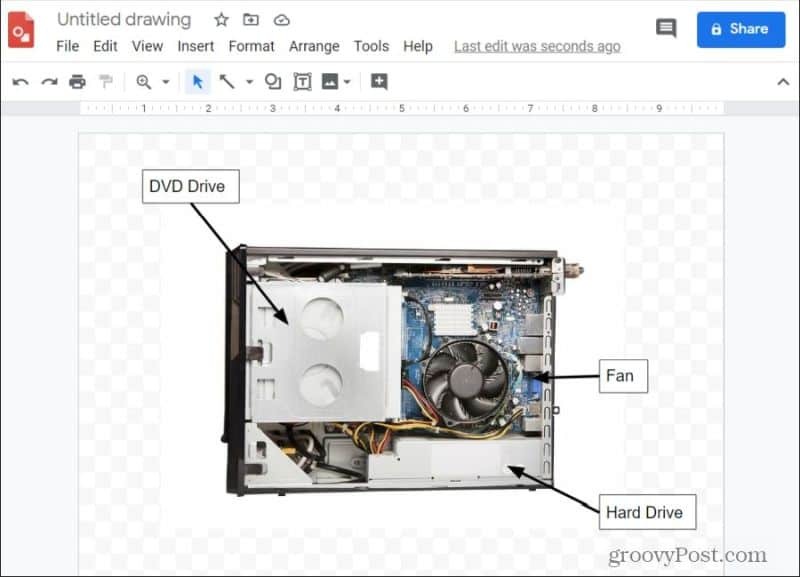
Acest lucru se datorează căsuțelor text și instrumentelor de desenare a liniilor disponibile. De asemenea, ajută faptul că există și o mare bibliotecă de imagini provenite de la web, din care să tragi.
Puteți utiliza desene Google pentru orice
După cum vedeți, Desenele Google nu sunt doar pentru a realiza desene simple. Acesta servește la multe scopuri. În funcție de cât de creativ sunteți, puteți găsi o mulțime de utilizări pentru desenele Google atât la locul de muncă, cât și acasă.